Tự động phát nội dung video khi bạn truy cập trang web tin tức hoặc cổng tạp chí máy tính là một trong những điều khó chịu nhất có thể xảy ra với người dùng. Mỗi khi chúng ta cần tạm dừng các video đó hoặc di chuyển thanh trượt đến cuối video để dừng phát. Nó không chỉ là một sự phiền toái mà còn là một sự lãng phí không cần thiết về băng thông mạng và lưu lượng truy cập.
Bài viết này cho bạn biết cách dừng tự động phát nội dung âm thanh và video trên các trang web khi duyệt trong Google Chrome.
Dừng tự động phát video trong Google Chrome
Kể từ năm 2018, cách duy nhất để dừng tự động phát video trong Google Chrome là sử dụng tiện ích mở rộng của Chrome. AutoplayStopper là một trong những tiện ích mở rộng Cửa hàng Chrome trực tuyến thực hiện công việc một cách hoàn hảo:
https://chrome.google.com/webstore/detail/autoplaystopper/ejddcgojdblidajhngkogefpkknnebdh
Tiện ích mở rộng AutoPlayStopper của Chrome cho phép bạn đặt chế độ mặc định (để chặn Tự động phát so với cho phép tự động phát) và bạn có thể đặt ngoại lệ (các trang web danh sách đen hoặc danh sách trắng.)
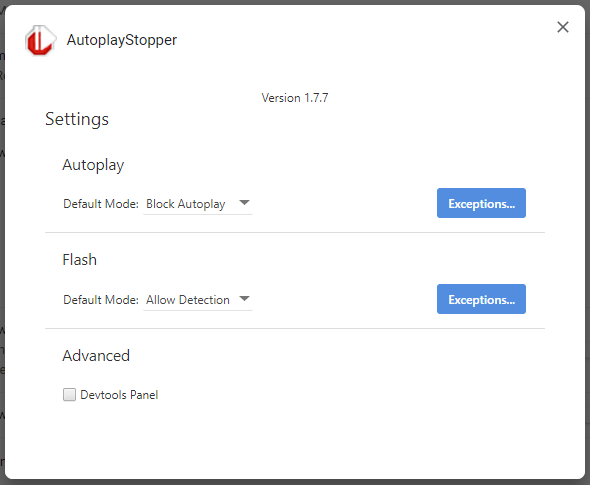
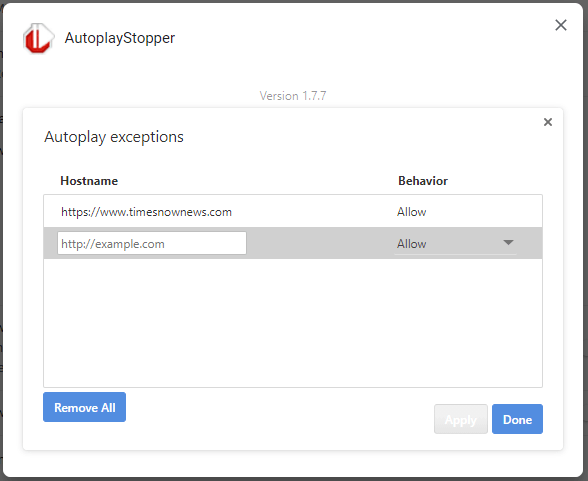
Từ bây giờ, nội dung âm thanh và video trên các trang web sẽ không tự động phát. Bạn có thể chơi nó bằng cách nhấp vào nút phát theo cách thủ công.
Phiên bản cũ hơn của Google Chrome
Trong các phiên bản trước của Google Chrome, bạn có # autoplay-policy thử nghiệm nơi bạn có thể tắt tự động phát. Nhưng cờ đó sẽ bị thiếu trong các bản phát hành Chrome gần đây vì tính năng / thử nghiệm đã bị xóa kể từ năm 2018.
Mở Google Chrome và nhập URL này vào thanh địa chỉ:
chrome: flags / # autoplay-policy
Cài đặt chính sách này quyết định xem âm thanh hoặc video có được phép tự động phát hay không.
Lựa chọn Tài liệu kích hoạt người dùng là bắt buộc từ các tùy chọn thả xuống.

Ngoài ra, dòng lệnh sau (được liệt kê trong tài liệu về chính sách Tự động phát mới của Chrome) dường như không tắt tính năng tự động phát trên thực tế:
chrome.exe --disable-features = PreloadMediaEngagementData, AutoplayIgnoreWebAudio, MediaEngagementBypassAutoplayPolicies
Chính sách tự động phát mới của Chrome
Dưới đây là các chính sách tự động phát mới của Google Chrome kể từ năm 2018.
- Tự động phát bị tắt tiếng luôn được phép.
- Cho phép tự động phát có âm thanh nếu đáp ứng bất kỳ điều kiện nào sau đây:
- Người dùng đã tương tác với trang web (nhấp, nhấn, v.v.)
- Đã vượt qua ngưỡng Chỉ số tương tác với phương tiện truyền thông (MEI) (chỉ dành cho máy tính để bàn)
- Trang web đã được cài đặt bằng quy trình “Thêm vào màn hình chính” (chỉ dành cho thiết bị di động)
- Khung trên cùng có thể ủy quyền quyền tự động phát cho iframe của chúng để cho phép tự động phát có âm thanh.
Thay đổi chính sách tự động phát | Web | Nhà phát triển Google: https://developers.google.com/web/updates/2017/09/autoplay-policy-changes
Chỉ số Tương tác Truyền thông (MEI) là gì?
MEI đo lường xu hướng sử dụng phương tiện của một cá nhân trên một trang web. Cách tiếp cận hiện tại của Chrome là tỷ lệ lượt truy cập vào các sự kiện phát lại phương tiện quan trọng trên mỗi nguồn:
- Mức tiêu thụ phương tiện (âm thanh / video) phải lớn hơn 7 giây.
- Âm thanh phải hiện diện và không bị tắt tiếng.
- Tab có video đang hoạt động.
- Kích thước của video (tính bằng px) phải lớn hơn 200 × 140.
Từ đó, Chrome tính toán điểm số tương tác với phương tiện cao nhất trên các trang web nơi phương tiện được phát thường xuyên. Khi đủ cao, tính năng phát lại phương tiện chỉ được phép tự động phát trên máy tính để bàn.
Một yêu cầu nhỏ: Nếu bạn thích bài viết này, hãy chia sẻ nó?
Một chia sẻ 'nhỏ' từ bạn sẽ giúp ích rất nhiều cho sự phát triển của blog này. Một số gợi ý tuyệt vời:- Ghim nó!
- Chia sẻ nó lên blog yêu thích của bạn + Facebook, Reddit
- Tweet nó!